
Neste artigo
O Facebook Messenger é um dos aplicativos de mensagens instantâneas mais populares da atualidade. As pessoas o usam para manter contato com a família e amigos todos os dias. O problema de usar aplicativos de MI no modo de luz padrão é que pode ser difícil para os olhos, especialmente em uma sala escura. Uma solução para isso é o Facebook Messenger no modo escuro.
O que é o modo escuro no Messenger?
Quando você ativa o modo escuro do Facebook Messenger, ele muda todo o plano de fundo da janela de bate-papo para um preto escuro. Os outros elementos do chat também mudam ligeiramente.
- Os comentários do seu amigo mudam para uma fonte branca com um fundo cinza.
- Seus comentários mudam para uma fonte branca com um fundo azul.
- Sua lista de conversas recentes à esquerda muda para um texto branco com um fundo cinza.
- Todos os ícones e cabeçalhos também mudam para branco
Se você não gosta do modo escuro, pode sempre voltar para o modo claro com a mesma facilidade.
Ative o modo escuro do Facebook Messenger no Windows 10
Na versão do Facebook Messenger para Windows 10, mudar para o modo escuro não é tão simples. A configuração do modo escuro está oculta no menu Preferências.
-
Abra a área de trabalho do Facebook Messenger. Se ainda não o instalou, você pode baixar o Facebook Messenger para desktop e instalá-lo primeiro.
-
Selecione o pequeno Mensageiro ícone no canto superior esquerdo da janela, selecione Mensageiroe selecione Preferências.
-
Isso abrirá um Preferências janela. Selecione Aparência no menu esquerdo e selecione o Tema suspenso. Aqui você verá uma seleção de diferentes temas. Você pode escolher qualquer um dos temas mais escuros de sua preferência.
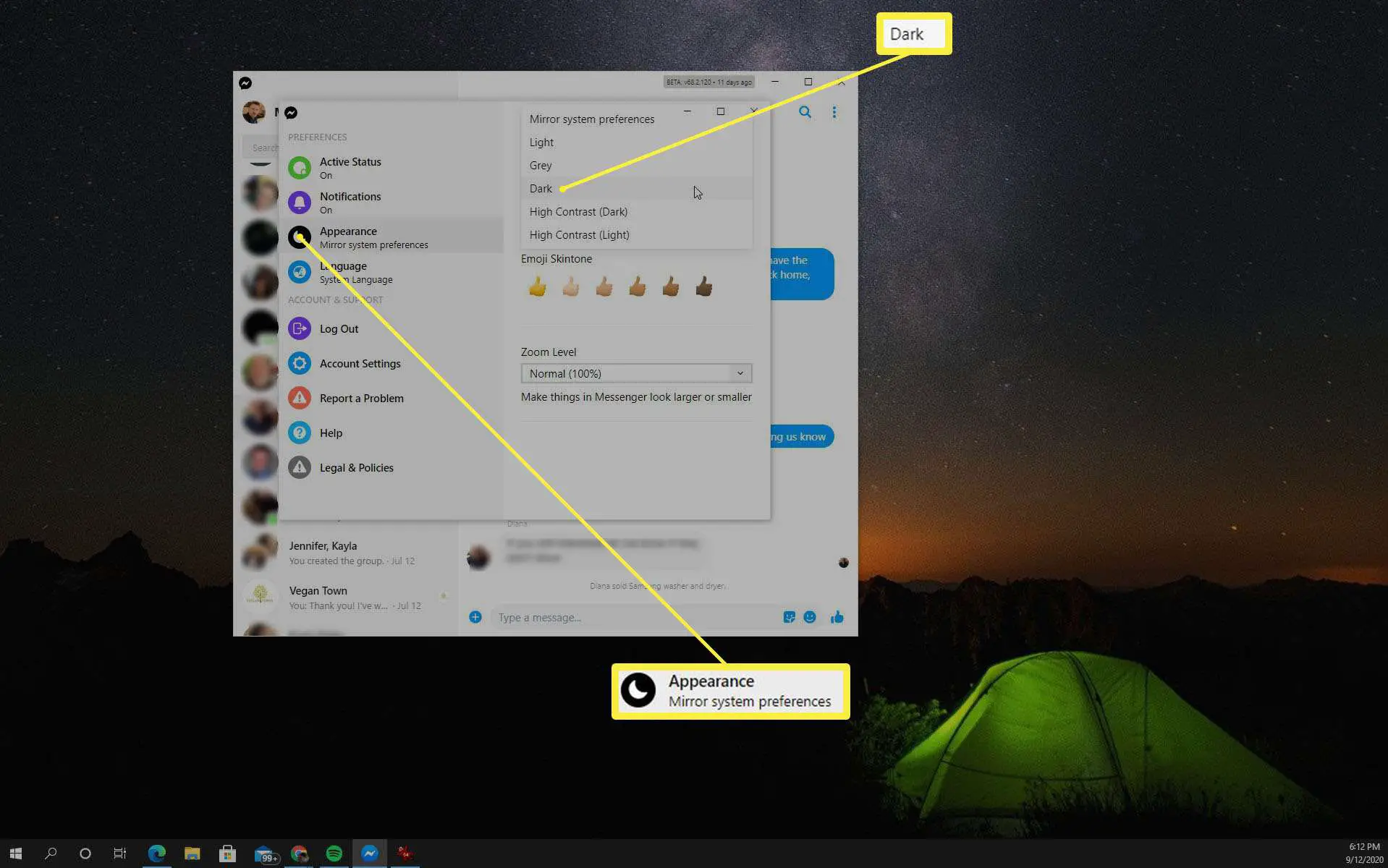
Se você preferir um modo escuro um pouco mais claro, o Cinza o tema é uma opção melhor. Se você gosta de telas de alto contraste com luzes mais escuras e mais claras, escolha Alto contraste (escuro).
-
Depois de selecionar o Escuro tema, todas as janelas do Facebook Messenger abertas serão atualizadas para o Modo escuro.
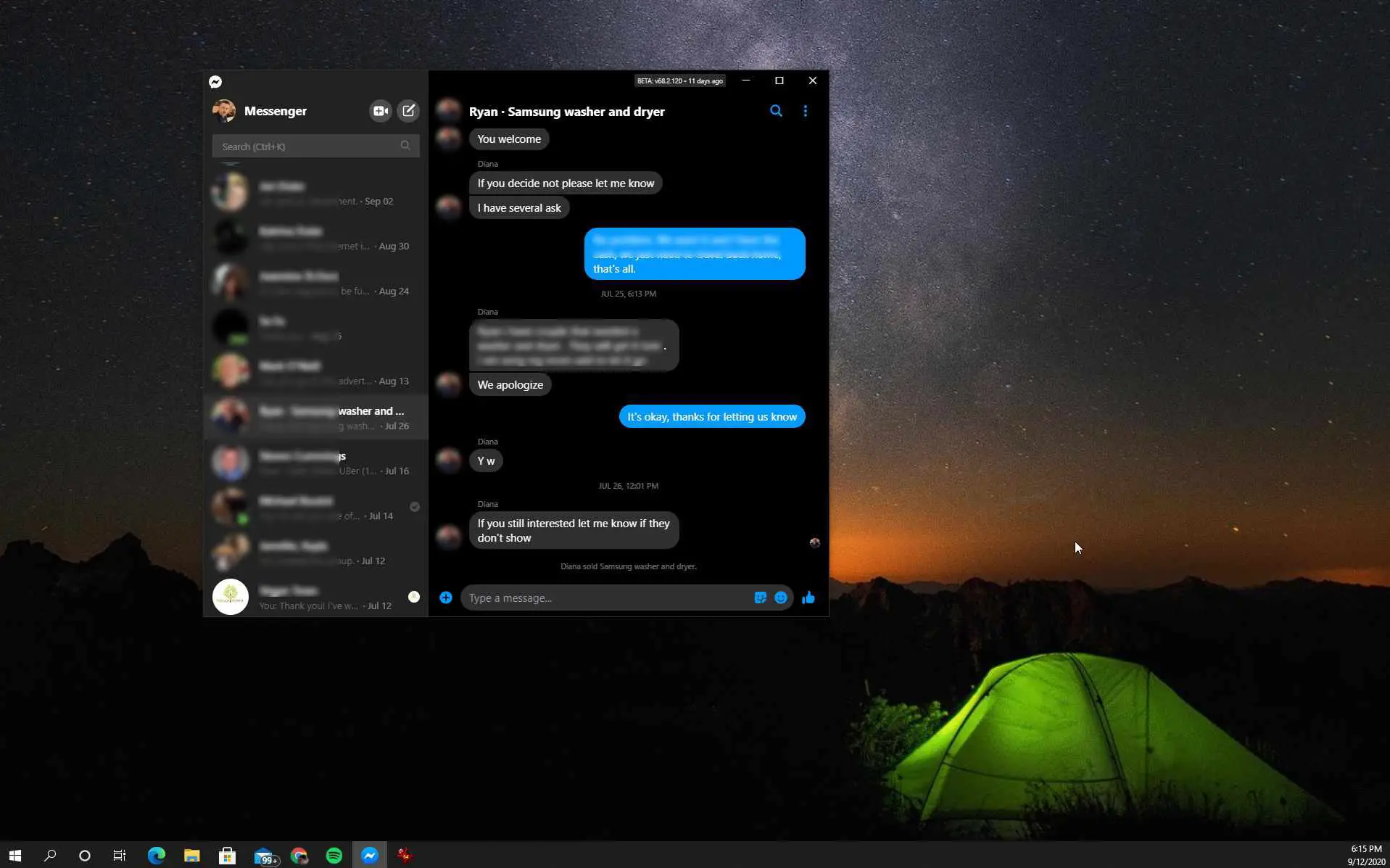
-
Se você quiser voltar para o modo Light, basta repetir todas as etapas acima. Em vez de escolher o tema escuro, escolha o Luz tema em vez disso. Isso mudará imediatamente todas as janelas abertas do Facebook Messenger de volta para o modo Light.
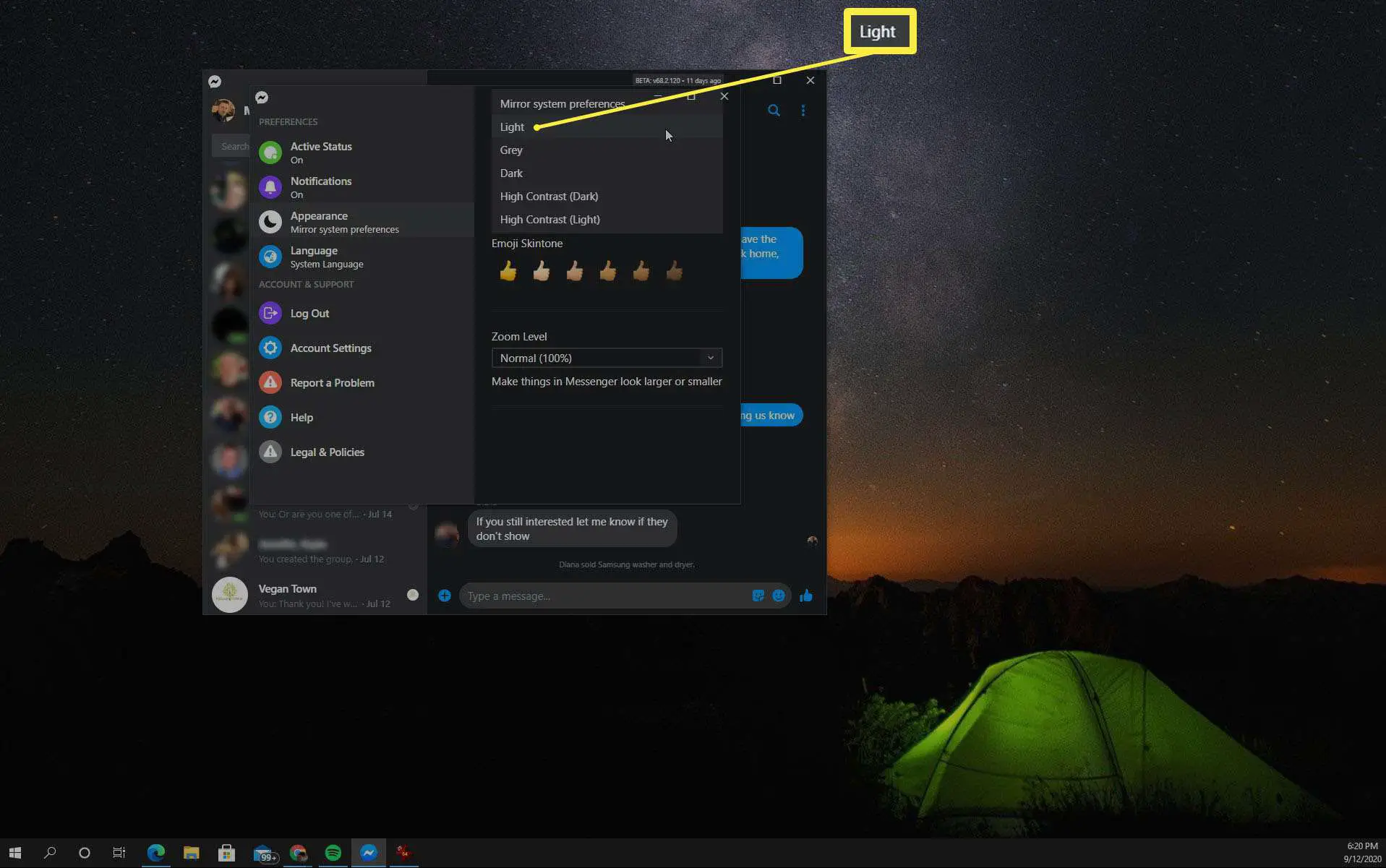
Ative o modo escuro do Facebook Messenger no navegador
Se você estiver usando o Facebook Messenger no navegador em vez de no aplicativo de desktop, habilitar o modo escuro é ainda mais fácil.
-
Com o Facebook aberto em seu navegador, acesse Facebook Messenger selecionando o Mensageiro ícone no canto superior direito da janela.
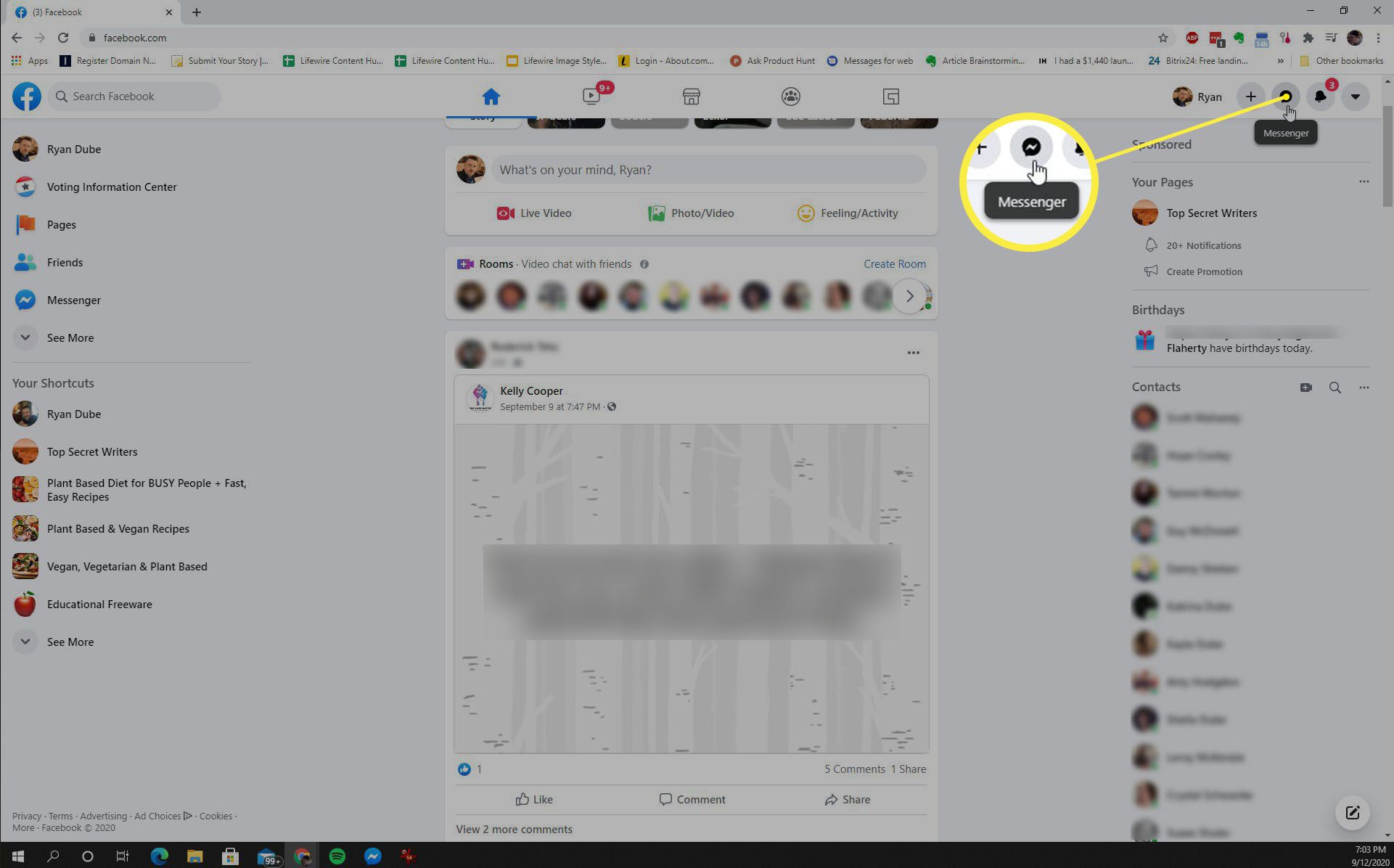
-
Na parte inferior do Facebook Messenger painel, selecione Ver tudo no Messenger. Isso irá abrir o Mensageiro aplicativo do navegador.
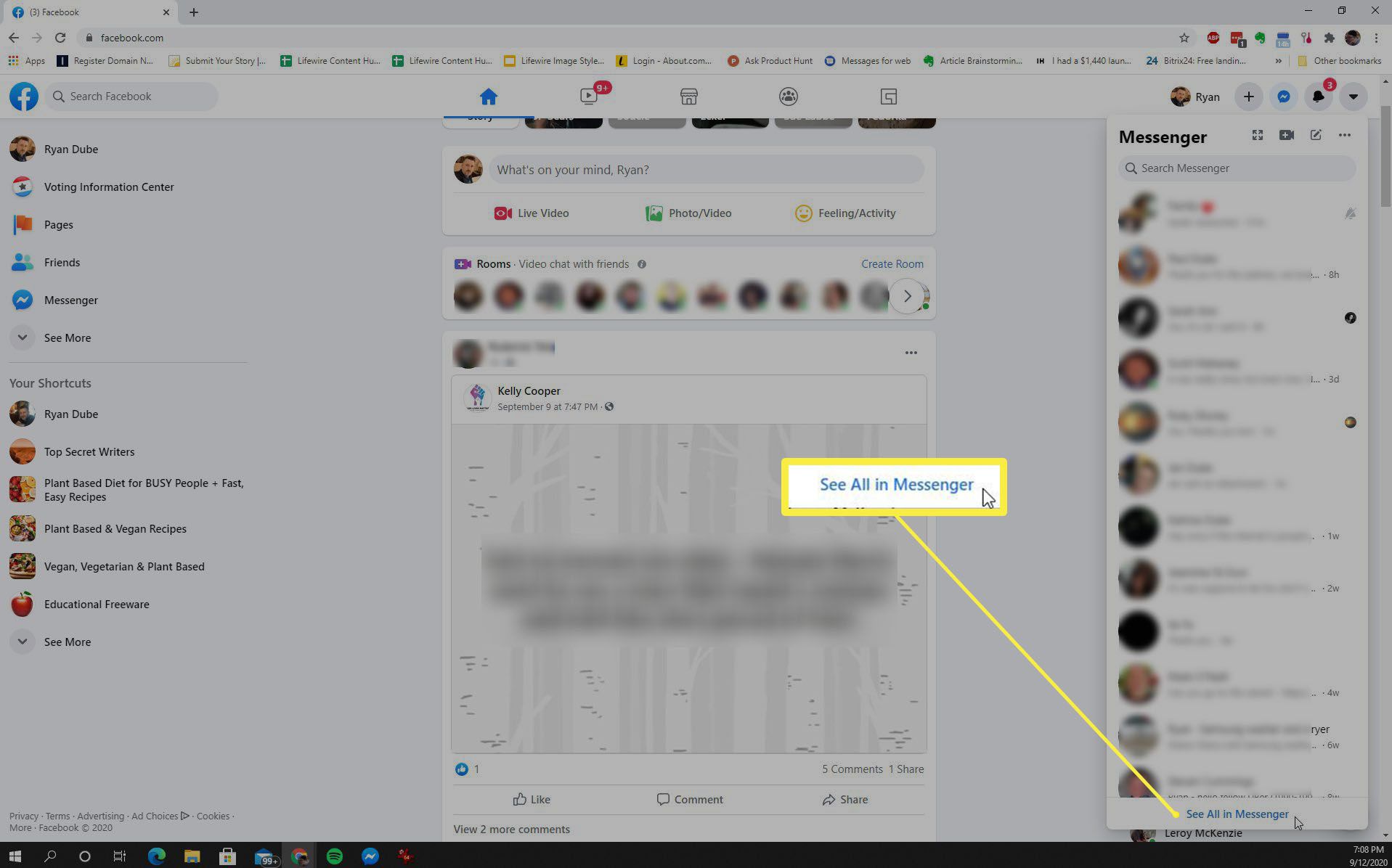
-
No Facebook Messenger janela do navegador, selecione o menu suspenso no canto superior direito da janela. Neste menu, habilite o Modo escuro alternancia.
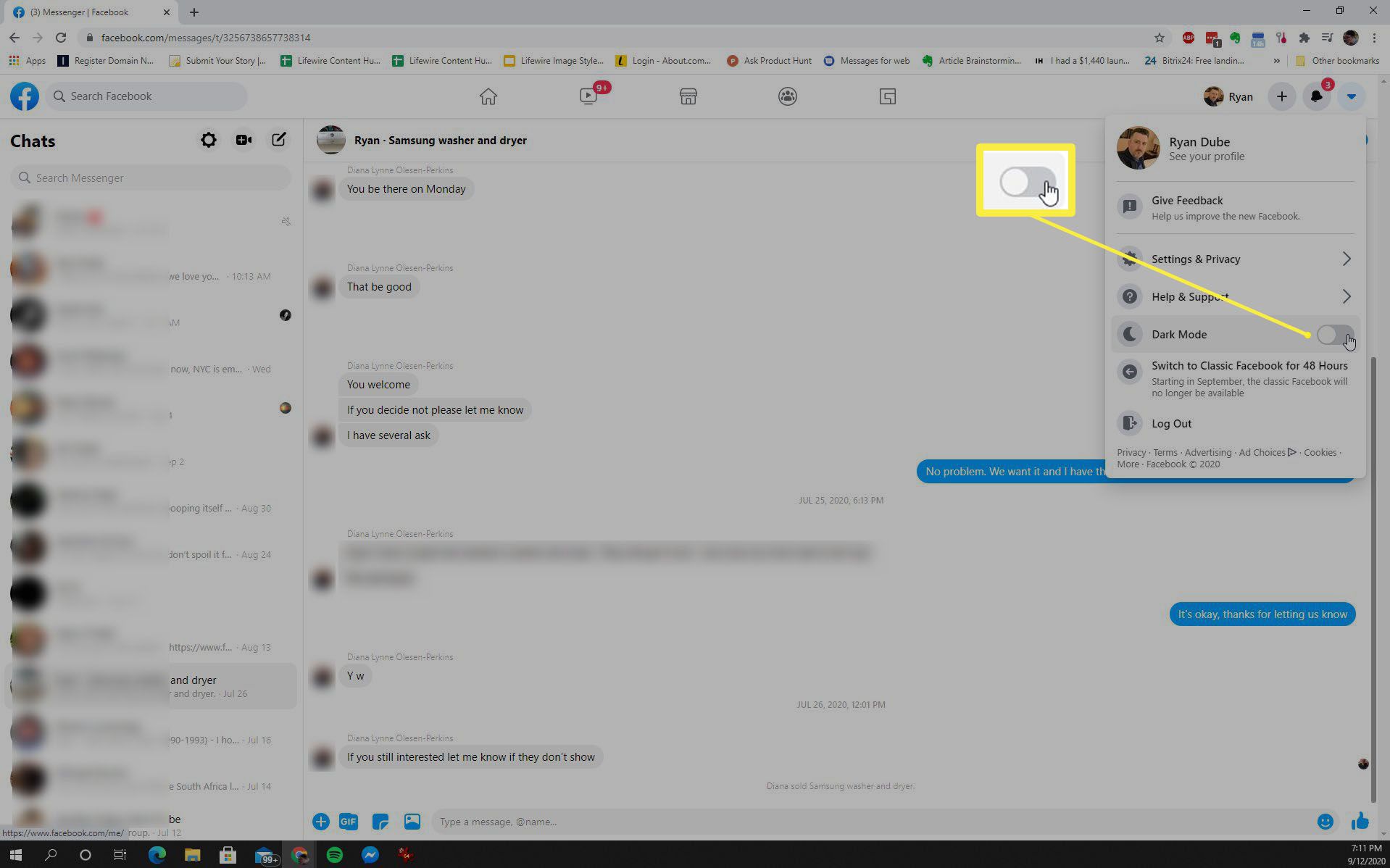
-
Isso converterá toda a janela do aplicativo do navegador do Facebook Messenger para o modo escuro.
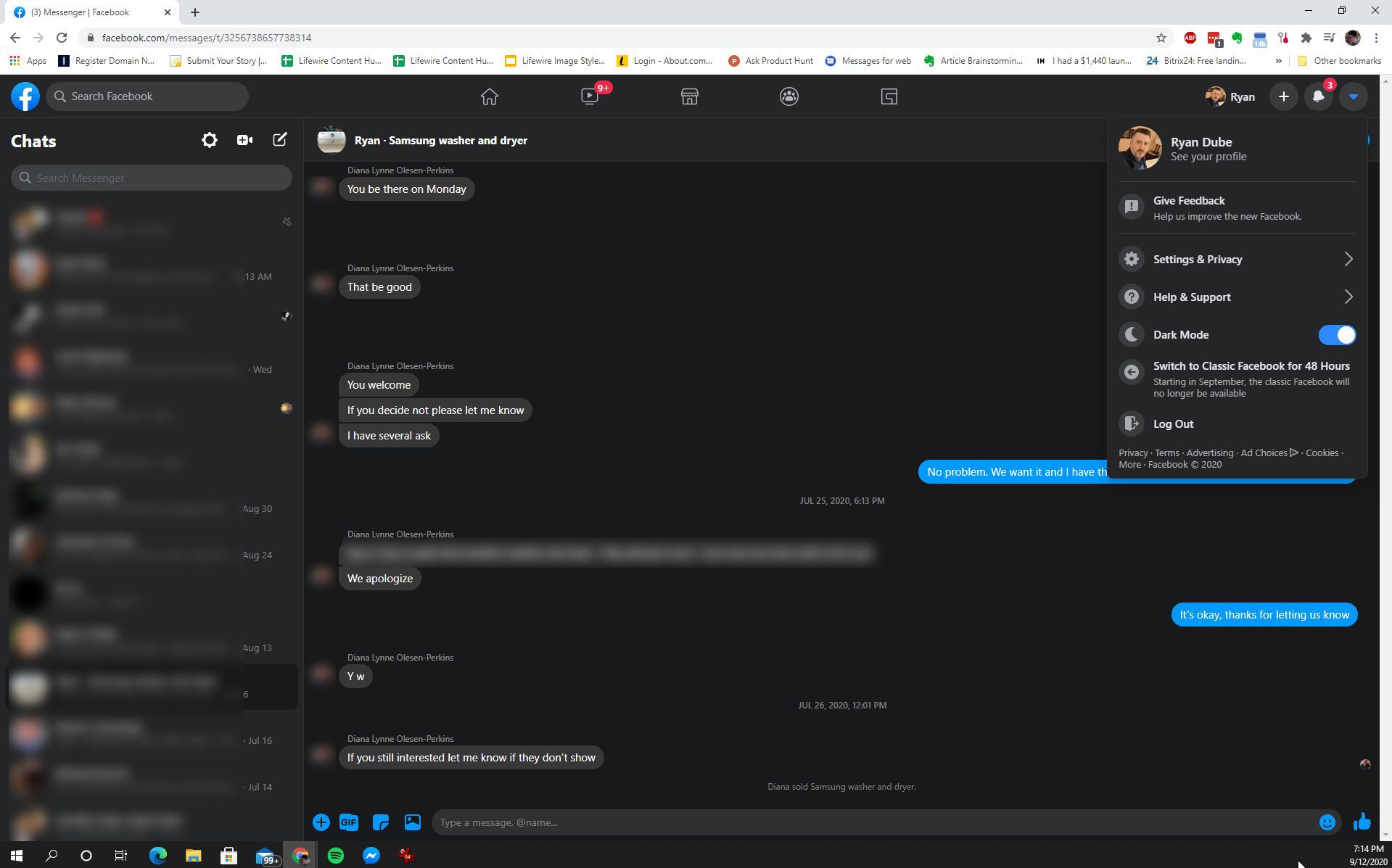
Lembre-se de que quando você ativa o modo Escuro no aplicativo Facebook Messenger baseado em navegador, ele também ativa o modo Escuro para todas as outras janelas do Facebook no navegador. Se você não quiser isso, terá que instalar o aplicativo de desktop do Facebook Messenger e escolher o tema escuro.
-
Para mudar o Facebook Messenger de volta para o modo Light no navegador, basta repetir o processo acima, mas desabilitar o Modo escuro alternar em vez de ativá-lo.
Modo escuro do Messenger no aplicativo do Facebook
Você também pode habilitar o modo escuro no aplicativo Facebook Messenger em seu dispositivo móvel. Se ainda não o tiver, pode instalar o Facebook Messenger para Android a partir da Google Play Store ou o Facebook Messenger para iOS a partir da App Store. Habilitar o modo escuro no aplicativo Facebook Messenger é tão simples quanto fazê-lo no navegador.
-
Abra o aplicativo Facebook Messenger e toque no seu Perfil imagem no canto superior esquerdo.
-
Isso trará o Perfil tela onde você pode tocar para habilitar o Modo escuro alternancia.
-
Ao habilitar isso, você verá toda a janela do Facebook Messenger mudar para o modo escuro.
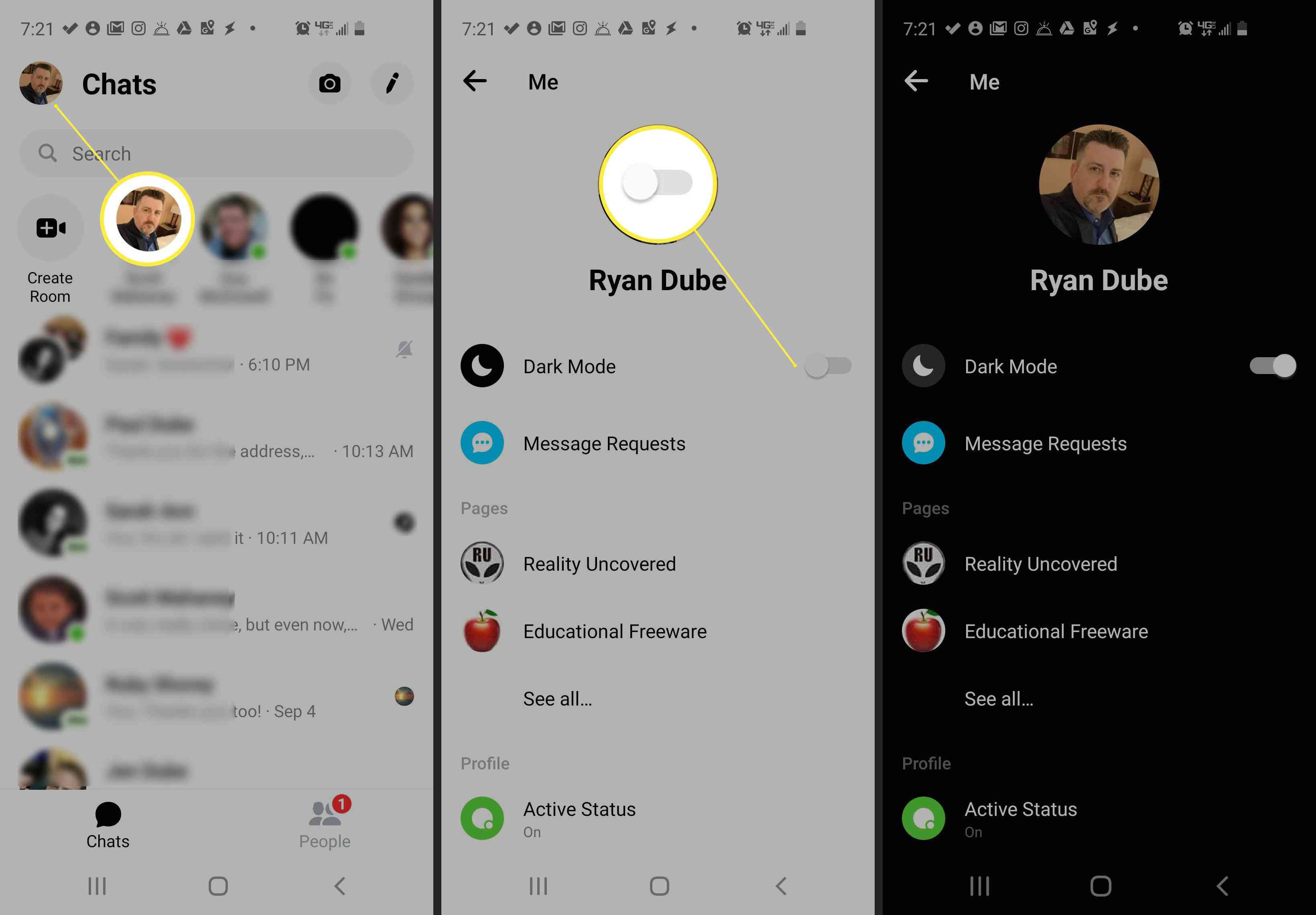
Usando o Facebook Messenger no modo escuro
Depois de passar a usar o Messenger no modo escuro, vai parecer um pouco estranho no início. Definitivamente, dá ao Messenger uma aparência muito diferente. No entanto, depois de se acostumar com isso, você perceberá que seus olhos estão menos cansados e que seus bate-papos por IM são muito mais agradáveis.
